Elastic Stack(也被称为 ELK Stack)是一个非常强大的工具套件,用于实时搜索、分析和可视化大量数据。Elastic Stack 包括 Elasticsearch、Logstash、Kibana 等组件。本文将展示如何使用 Docker 安装 Elasticsearch 并重置本地用户密码。
1. 环境准备
在开始之前,请确保您的系统已经安装了 Docker 和 Docker Compose。如果没有安装,请参考官方文档进行安装:
-
Docker 安装指南\](https://docs.docker.com/get-docker/)
2. 下载并运行 Elasticsearch Docker 镜像
首先,我们可以使用 Docker 拉取官方的 ElasticSearch 镜像并启动容器。
```bash
拉取官方 ElasticSearch 镜像
docker pull docker.elastic.co/elasticsearch/elasticsearch:8.6.0
```
接着,我们可以创建一个 Docker 容器并运行 ElasticSearch 实例。
```bash
启动一个 Elasticsearch 容器
docker run -d --name elasticsearch \
-p 9200:9200 -p 9300:9300 \
-e "discovery.type=single-node" \
-e "ELASTIC_PASSWORD=changeme" \
docker.elastic.co/elasticsearch/elasticsearch:8.6.0
```
-
`-d`:让容器在后台运行。
-
`--name elasticsearch`:为容器指定一个名称。
-
`-p 9200:9200`:将容器的 9200 端口映射到主机的 9200 端口,Elasticsearch 的默认 HTTP 服务端口。
-
`-p 9300:9300`:将容器的 9300 端口映射到主机的 9300 端口,Elasticsearch 的节点间通讯端口。
-
`-e "discovery.type=single-node"`:启用单节点模式。
-
`-e "ELASTIC_PASSWORD=changeme"`:设置初始的超级用户 `elastic` 的密码。
启动完成后,您可以通过访问 `http://localhost:9200` 来检查 Elasticsearch 是否正常运行。
```bash
测试是否能够连接到 Elasticsearch
curl -u elastic:changeme http://localhost:9200
```
3. 使用 Docker 配置和重置本地密码
接下来,我们将介绍如何重置本地用户(如 `elastic`)的密码。在 Elasticsearch 中,安全功能是启用的,所以如果您使用默认密码 `changeme`,您可以按照以下步骤更改密码。
步骤 1:进入容器
首先,进入运行中的 Elasticsearch 容器。
```bash
docker exec -it elasticsearch /bin/bash
```
步骤 2:使用 `elasticsearch-reset-password` 工具重置密码
Elasticsearch 提供了一个 `elasticsearch-reset-password` 工具,可以用来重置用户密码。
```bash
重置 elastic 用户的密码
bin/elasticsearch-reset-password -u elastic
```
执行命令后,您会看到类似如下的提示:
```bash
This will reset the password of the elastic user to a random value.
Are you sure you want to continue? [y/N]y
```
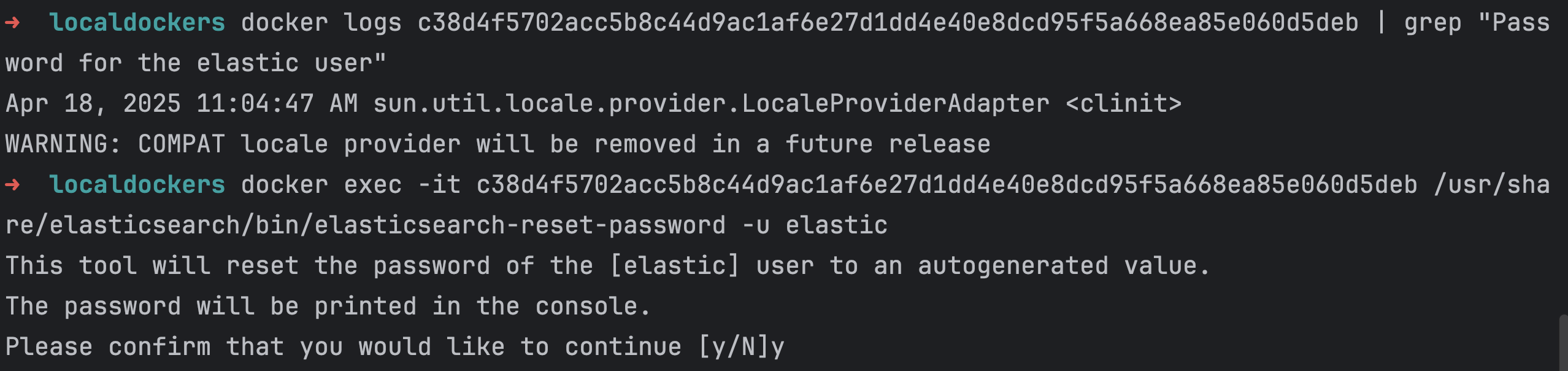
输入 `y` 继续操作,密码将会被重置,并显示新的密码。
步骤 3:查看重置后的密码
重置成功后,新的密码会显示在控制台中。记住这个密码,稍后用于访问 Elasticsearch。
```bash
退出容器
exit
```
4. 使用新的密码登录 Elasticsearch
现在,您可以使用新密码登录到 Elasticsearch 实例。
```bash
curl -u elastic:<new-password> http://localhost:9200
```
将 `<new-password>` 替换为您刚刚获得的密码。如果一切正常,您应该会看到类似下面的响应:
```json
{
"name" : "elasticsearch",
"cluster_name" : "elasticsearch",
"cluster_uuid" : "ABC123",
"version" : {
"number" : "8.6.0",
"build_flavor" : "default",
"build_type" : "deb",
"build_hash" : "ABC123",
"build_date" : "2025-04-18T12:00:00.000Z",
"build_snapshot" : false,
"lucene_version" : "8.9.0",
"minimum_wire_compatibility_version" : "8.6.0",
"minimum_index_compatibility_version" : "8.6.0"
},
"tagline" : "You Know, for Search"
}
```
5. 使用 Docker Compose 配置和启动 Elasticsearch
如果你希望使用 Docker Compose 来管理 Elasticsearch 服务,可以创建一个 `docker-compose.yml` 文件来简化管理。
创建 `docker-compose.yml`
```yaml
version: '3'
services:
elasticsearch:
image: docker.elastic.co/elasticsearch/elasticsearch:8.6.0
container_name: elasticsearch
environment:
-
discovery.type=single-node
-
ELASTIC_PASSWORD=changeme
ports:
-
"9200:9200"
-
"9300:9300"
volumes:
- esdata:/usr/share/elasticsearch/data
networks:
- elastic_network
volumes:
esdata:
networks:
elastic_network:
driver: bridge
```
启动服务
```bash
docker-compose up -d
```
然后,您就可以按照之前的步骤重置密码。
6. 总结
通过 Docker 安装 Elasticsearch 和重置本地密码非常简单。利用 Docker 的便利性,我们可以快速启动和配置 Elasticsearch。通过 Docker Compose 管理 Elastic Stack 服务,让您的开发和测试环境更加简洁高效。